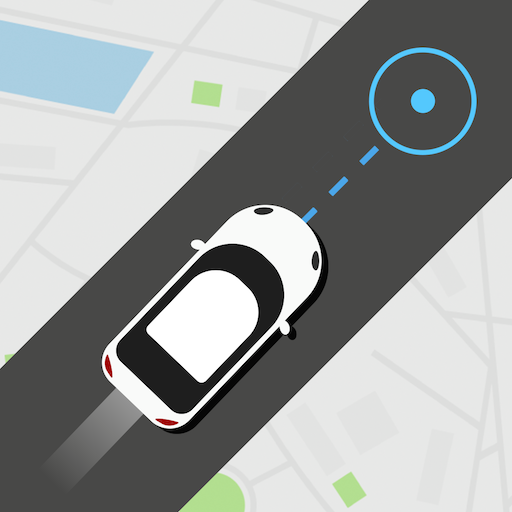Liens rapides
Comment configurer des filtres de butin Filterblade dans le chemin de l'exil 2
Comment personnaliser le filtre de butin Filterblade dans Poe 2
Pour quiconque plonge sérieusement dans le chemin de la fin de l'exil 2, la mise en place d'un filtre de butin efficace n'est pas seulement un luxe - c'est une nécessité. Les filtres à butin efface non seulement l'encombrement de votre écran, ce qui fait de la cartographie une expérience plus agréable, mais ils rationalisent également votre gameplay en mettant en évidence uniquement les éléments qui comptent vraiment. De cette façon, vous pouvez vous concentrer sur le butin qui améliorera votre personnage sans vous enliser par le flux sans fin de gouttes non pertinentes.
Filterblade, réputé pour son efficacité dans le chemin de l'exil 1, a maintenant été mis à jour pour soutenir le chemin de l'exil 2. Voici un guide complet sur la façon d'en tirer le meilleur parti.
Comment configurer des filtres de butin Filterblade dans le chemin de l'exil 2
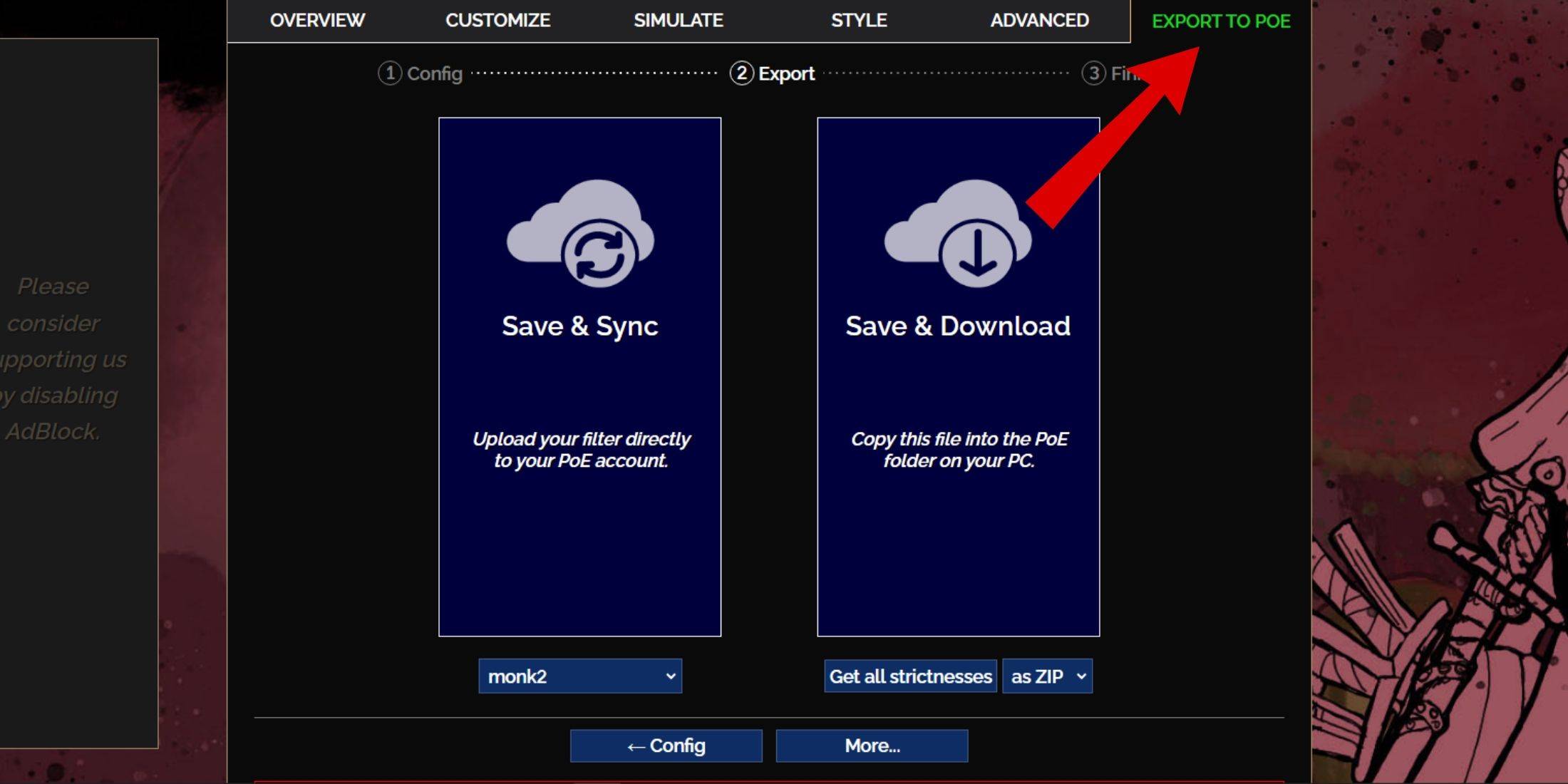
Visitez le site Web Filterblade : accédez au site Filterblade pour commencer à configurer votre filtre de butin.
Sélectionnez Poe 2 : Une fois sur le site, assurez-vous de sélectionner le chemin de l'exil 2 lorsque vous y êtes invité.
Choisissez le filtre par défaut : le filtre de butin par défaut, NeverSink, sera automatiquement sélectionné pour vous.
Ajustez le niveau de rigueur : utilisez le curseur pour sélectionner le niveau de rigueur souhaité de votre filtre (plus à ce sujet ci-dessous).
Exporter le filtre :
- Cliquez sur l'onglet "Exporter vers Poe" situé en haut à droite.
- Nommez votre filtre comme bon vous semble.
- Choisissez entre "Sync" ou "Télécharger" en bas à droite.
- Enregistrer et synchroniser : cette option synchronise automatiquement le filtre de butin Filterblade sur votre compte Poe 2, garantissant que les mises à jour de l'auteur sont directement appliquées à votre jeu.
- Enregistrer et télécharger : cela vous permet de télécharger le filtre sur votre PC, ce qui est pratique pour comparer différents niveaux de rigueur ou commencer une nouvelle campagne.
Appliquer le filtre dans Poe 2 :
- Lancez le chemin de l'exil 2 et accédez à Options> jeu.
- Si vous avez utilisé l'option Sync, sélectionnez le Filterblade nouvellement ajouté dans la liste déroulante du filtre d'élément.
- Si vous avez opté pour le téléchargement, cliquez sur l'icône du dossier à côté de la liste déroulante et accédez à votre fichier de filtre téléchargé.
Avec ces étapes, votre filtre à butin Filterblade devrait désormais être actif dans votre jeu, améliorant votre expérience de jeu.
Quelle rigueur de filtre de butin devriez-vous choisir?
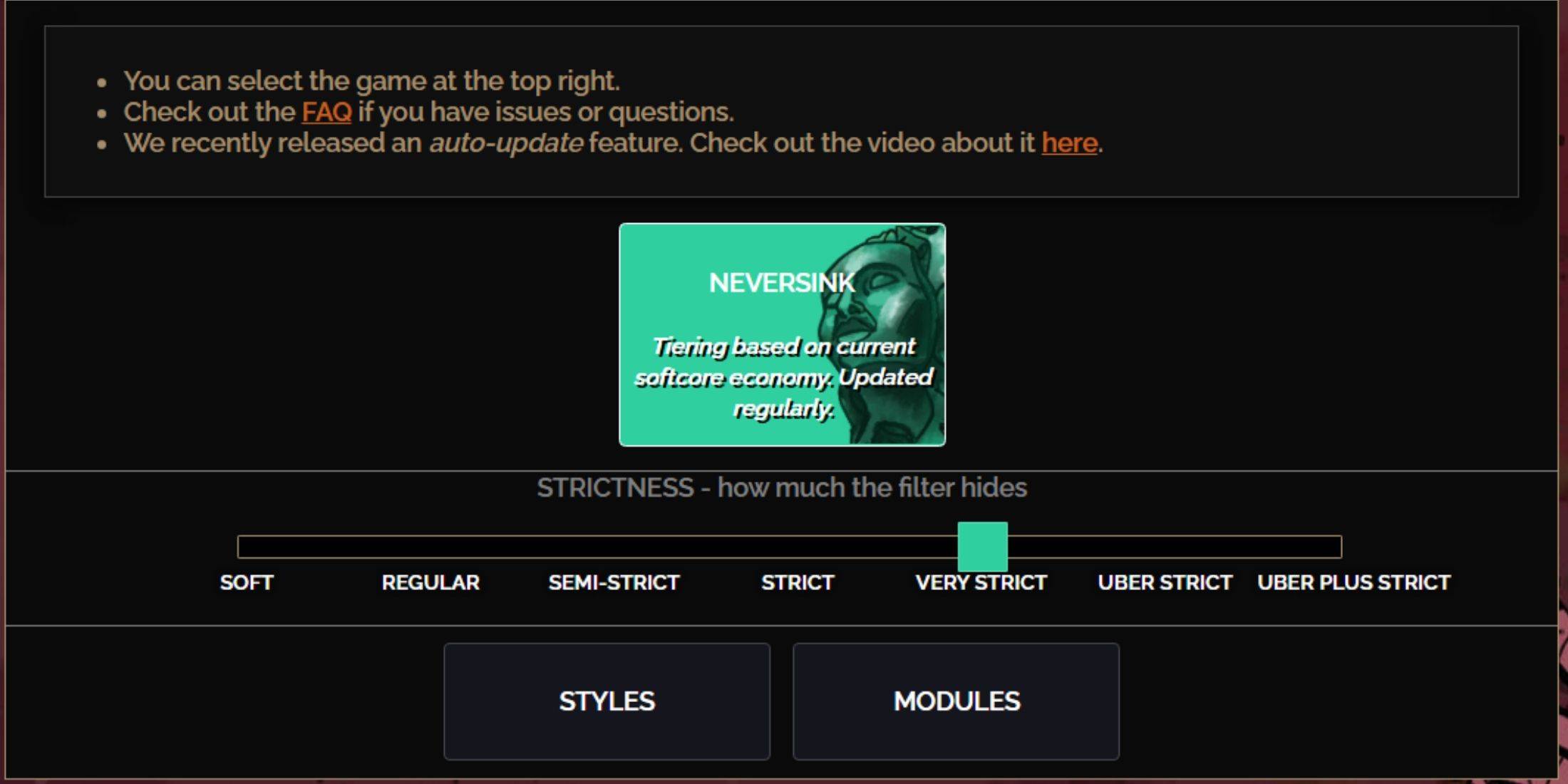
Le préréglage de Nersink Filterblade offre sept niveaux de rigueur, chacun adapté à différentes étapes de votre gameplay. Le choix du bon niveau est crucial car il détermine quels éléments apparaissent sur votre écran. Voici une ventilation:
| Rigueur | Effet | Mieux pour |
|---|---|---|
| Doux | Met en évidence des matériaux et des articles précieux. Ne cache rien. | Acte 1-2 |
| Régulier | Ne cache que des trucs inutiles sans potentiel / valeur de vente d'artisanat. | Loi 3 |
| Semi-stricte | Cache les éléments avec un faible potentiel / valeur limitée. | Acte 4-6 |
| Strict | Cache la plupart des articles sans renouvellement élevé. | Phase de cartographie précoce (Waystone Tier 1-6) |
| Très strict | Cache des articles rares à faible valeur et des bases d'artisanat. Cache également Waystone 1-6. | Phase de cartographie moyenne à tardive (Waystone 7+) |
| Uber strict | Cache presque tous les articles rares non ratatifs et les bases d'artisanat. Souligne la monnaie complète. Hide Waystones 1-13. | Phase de cartographie tardive (Waystone 14+) |
| Uber plus strict | Cache presque tout sauf les devises précieuses et les rares à rendement élevé et les uniques. Hide Waystones 1-14. | Phase de cartographie ultra finale (Waystone 15-18) |
Pour les joueurs qui traversent la campagne, à commencer par le niveau semi-strict est conseillé. Les niveaux doux et réguliers sont idéaux pour les départs de la ligue frais ou les courses SSF où chaque article compte.
N'oubliez pas que les éléments cachés par votre filtre peuvent toujours être affichés en appuyant sur la touche de surbrillance (Alt sur PC). La fonctionnalité de Filterblade de la redimensionnement des noms d'articles cachés à une quasi-invisibilité en mettant en évidence ajoute à la commodité de ramasser le butin souhaité.
Comment personnaliser le filtre de butin Filterblade dans Poe 2
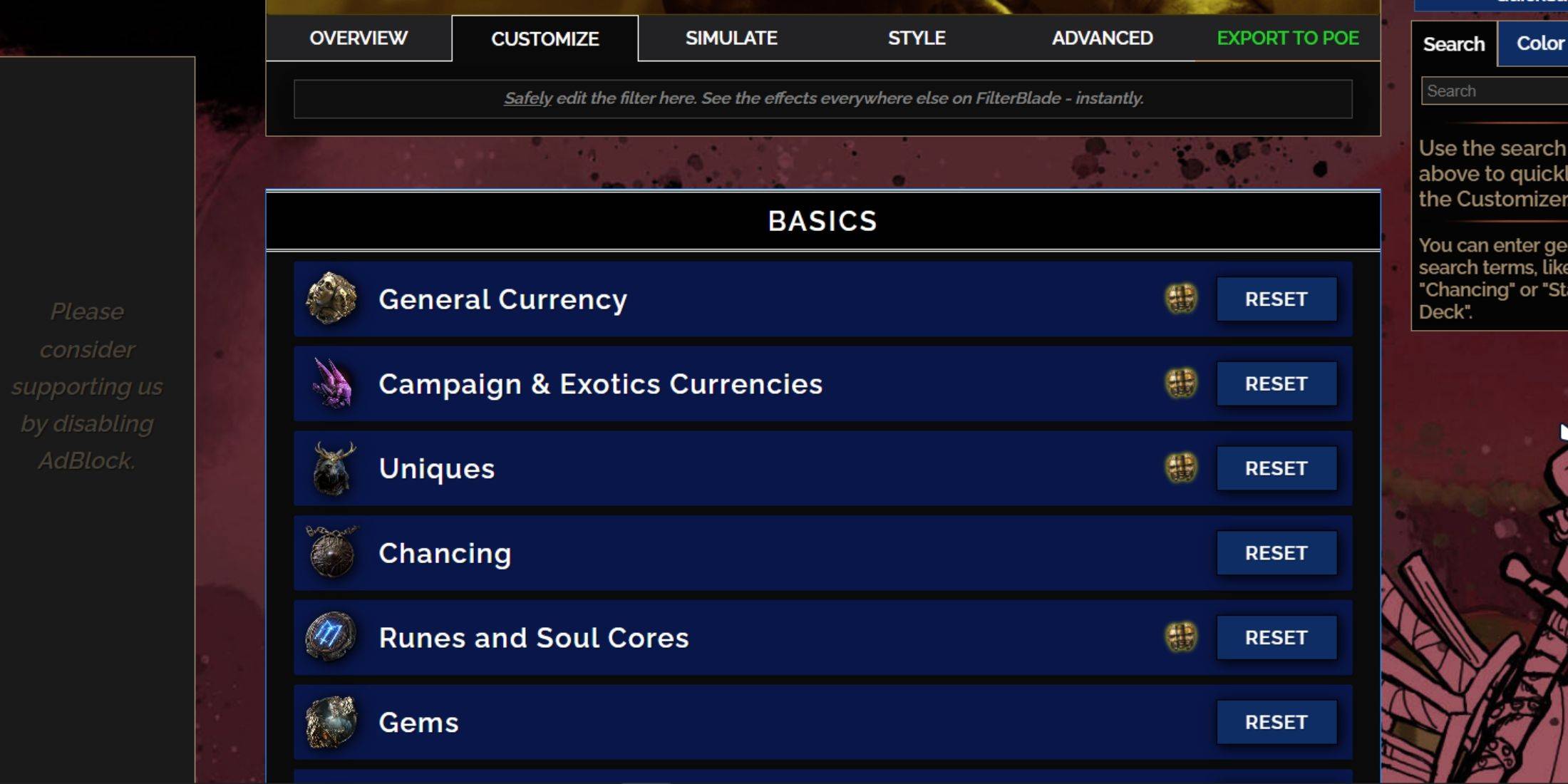
La force de Filterblade réside dans ses options de personnalisation conviviales, vous permettant de modifier votre filtre de butin sans plonger dans un code complexe.
Comment utiliser l'onglet Personnaliser dans Filterblade
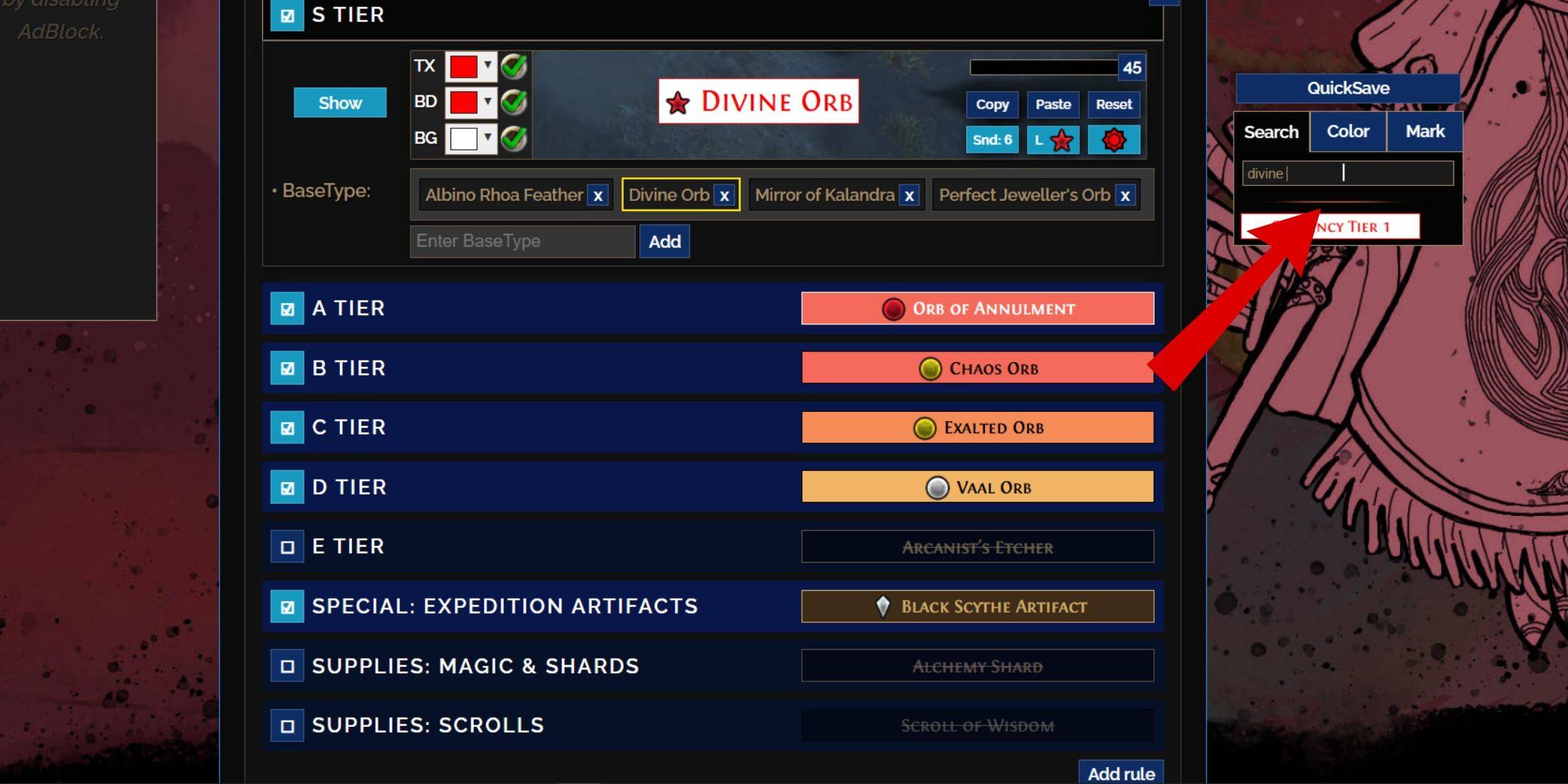
Pour personnaliser votre filtre de butin, rendez-vous vers l'onglet «Personnaliser» à côté de la vue d'ensemble. Ici, vous trouverez une catégorisation détaillée de toutes les gouttes possibles dans Poe 2. Vous voulez changer comment un L'orbe divin regarde quand il tombe? Tapez simplement "Divine Orb" dans la barre de recherche à droite, et la section de devise générale du niveau S s'ouvrira, affichant toutes les options de personnalisation pour l'ORB divine, visuellement représentée ci-dessus.
L'orbe divin regarde quand il tombe? Tapez simplement "Divine Orb" dans la barre de recherche à droite, et la section de devise générale du niveau S s'ouvrira, affichant toutes les options de personnalisation pour l'ORB divine, visuellement représentée ci-dessus.
Pour prévisualiser le son dans le jeu d'un élément, cliquez sur l'icône de la vitrine en jeu.
Comment changer les couleurs et les sons dans Filterblade
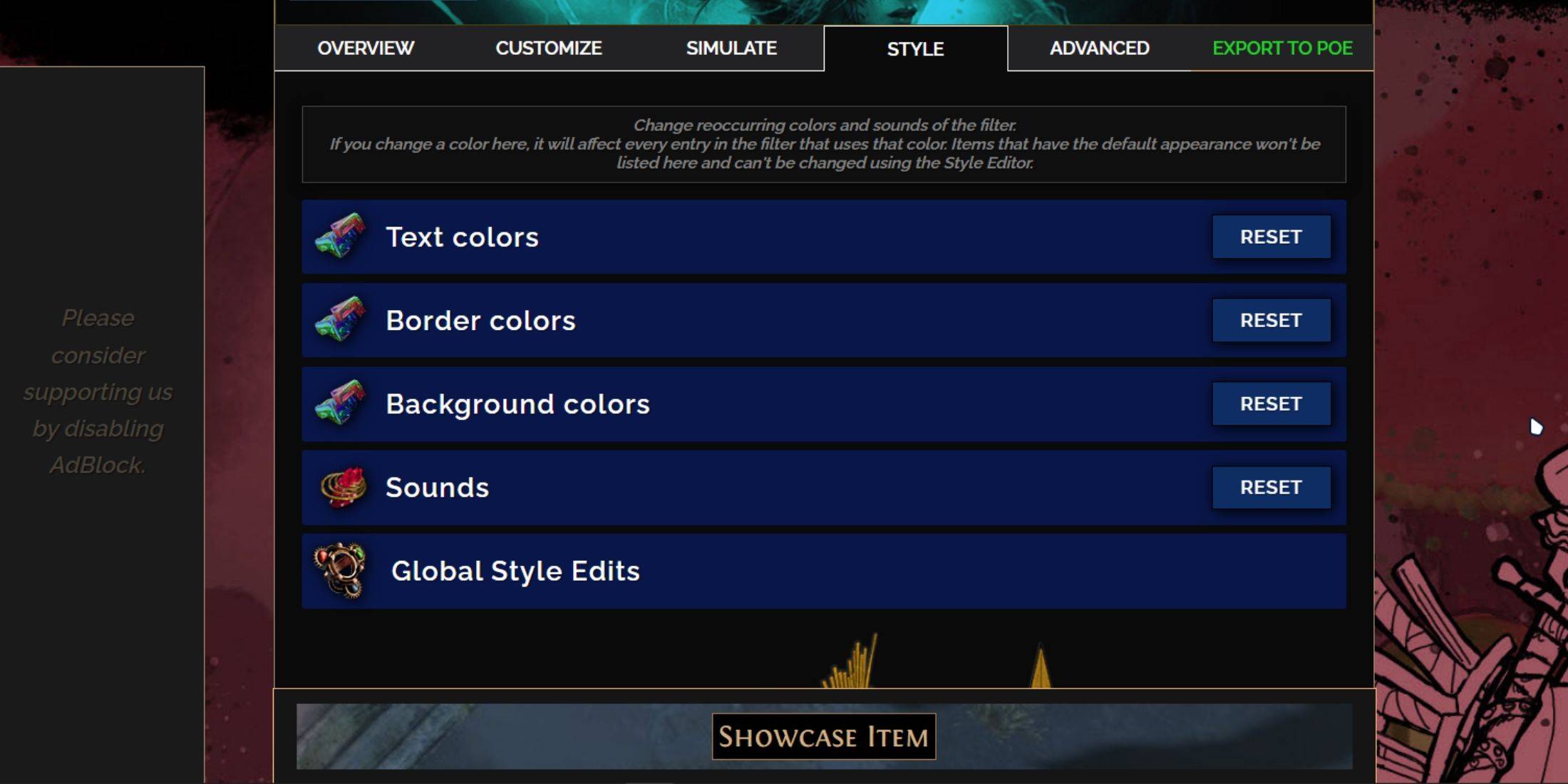
Pour les modifications d'élément individuel ou de petit groupe, utilisez l'onglet «Personnaliser». Pour des modifications plus larges à l'échelle du filtre, accédez à l'onglet «Styles». Ici, vous pouvez ajuster le texte, la bordure et l'arrière-plan des éléments abandonnés, ainsi que leurs indices audio.
Les changements de couleur sont simples, avec des représentations visuelles de l'apparence des éléments dans le jeu. Pour modifier les gouttes individuelles, revenez à l'onglet «Personnaliser».
Pour les effets sonores, utilisez le menu déroulant. Vous pouvez ajouter des sons personnalisés au format .mp3 en sélectionnant «personnalisé» ou choisir parmi une vaste sélection de sons à la communauté sous «Game & Community Sons». N'hésitez pas à expérimenter, car vous pouvez toujours retourner les modifications en sélectionnant «réinitialisation».
Nouveau dans la personnalisation du filtre de butin? Essayez des modules publics, des préréglages fabriqués en communauté qui modifient votre filtre de butin, souvent avec des effets visuels ou auditifs uniques.